Διαφήμιση
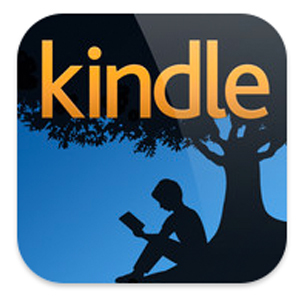 Το iPad δημιουργεί μια φοβερή συσκευή χωρίς χαρτί, για την ανάγνωση eBooks, άρθρων ιστοσελίδων, εγγράφων PDF και τα παρόμοια. Η οθόνη με οπίσθιο φωτισμό δημιουργεί υπέροχη νυχτερινή ανάγνωση και η διάρκεια ζωής της μπαταρίας είναι καλή. Ομοίως, το Amazon Kindle Store προσφέρει πιθανώς την ευρύτερη, σχετικά προσιτή επιλογή eBook για συσκευές iOS.
Το iPad δημιουργεί μια φοβερή συσκευή χωρίς χαρτί, για την ανάγνωση eBooks, άρθρων ιστοσελίδων, εγγράφων PDF και τα παρόμοια. Η οθόνη με οπίσθιο φωτισμό δημιουργεί υπέροχη νυχτερινή ανάγνωση και η διάρκεια ζωής της μπαταρίας είναι καλή. Ομοίως, το Amazon Kindle Store προσφέρει πιθανώς την ευρύτερη, σχετικά προσιτή επιλογή eBook για συσκευές iOS.
Από το πρώτη έκδοση Ανάγνωση βιβλίων στο iPad με iBooks & Amazon Kindle [Mac] Διαβάστε περισσότερα της εφαρμογής ανάγνωσης Kindle iOS, η Amazon έχει πραγματοποιήσει ορισμένες σημαντικές ενημερώσεις στον e-reader και στο ηλεκτρονικό κατάστημα Kindle. Υπάρχουν όμως όρια και προκλήσεις που πρέπει να γνωρίζετε.
Ρύθμιση Kindle για iOS
Για να αξιοποιήσετε στο έπακρο την εμπειρία ανάγνωσης Kindle στο iPad ή σε άλλη συσκευή iOS, θα θελήσετε να κατεβάσετε αυτές τις τρεις εφαρμογές Amazon: Kindle για iOS, Amazon Mobile, και Αποστολή στο Kindle για Mac.
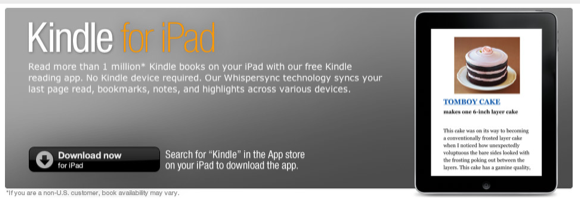
Ίσως θελήσετε επίσης να δημιουργήσετε δύο εφαρμογές ιστού βελτιστοποιημένες στον ιστό για τις συσκευές iOS σας -
Kindle Cloud Reader και Kindle Store για το iPad. Επισκεφτείτε και τους δύο αυτούς συνδέσμους στη συσκευή σας iOS και ακολουθήστε τις οδηγίες για την εγκατάστασή τους στην αρχική σελίδα της συσκευής σας. Θα εξηγήσω σύντομα πώς είναι χρήσιμα.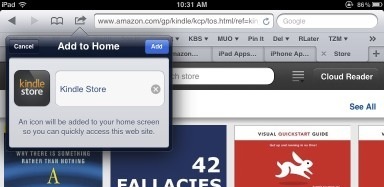
Αναγνώστης Kindle
Το Kindle Reader έχει μερικές χρήσιμες νέες δυνατότητες που κάνουν την πρόσβαση στα βιβλία Kindle πολύ πιο εύκολη. Πρώτα απ 'όλα, το πλεονέκτημα της χρήσης του Kindle Reader είναι ότι μπορείτε να κατεβάσετε δωρεάν το πρώτο ή δύο κεφάλαια ενός βιβλίου Kindle και να το αναθεωρήσετε ανάλογα με την άνεση σας. Δεδομένου ότι χρειάζεται μόνο ένα λεπτό για την αγορά και τη λήψη της πλήρους έκδοσης ενός βιβλίου Kindle, μπορείτε να παραγγείλετε ένα βιβλίο μόνο όταν είστε έτοιμοι να το διαβάσετε.
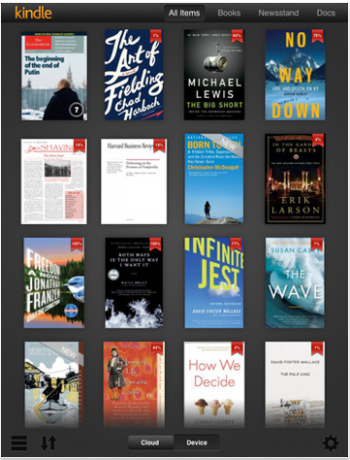
Η τελευταία έκδοση του Kindle Reader έχει πλέον όλο το περιεχόμενό σας στο cloud. Αυτό σημαίνει ότι μπορείτε να έχετε πρόσβαση σε όλα τα βιβλία που αγοράσατε από τον διακομιστή της Amazon. Όταν τελειώσετε με ένα βιβλίο, μπορείτε να το αφαιρέσετε (πατήστε παρατεταμένα το εξώφυλλο έως ότουΚατάργηση από τη συσκευή"Αναδυόμενο) από τη συσκευή σας και κατεβάστε το ξανά από το σύννεφο όποτε θέλετε. Η πρόσβαση σε βιβλία από το σύννεφο ελευθερώνει χώρο αποθήκευσης στη συσκευή σας. Μπορείτε επίσης να διαβάσετε στοιχεία που έχετε κατεβάσει εκτός σύνδεσης στη συσκευή σας.

Εκτός από τα βιβλία, μπορείτε επίσης να διαβάσετε εφημερίδες, περιοδικά και έγγραφα PDF στην τελευταία έκδοση της εφαρμογής. Η εφαρμογή κατηγοριοποιεί τώρα αυτά τα είδη ανά είδος. ο Αποστολή στο Kindle Η νέα εφαρμογή "Αποστολή σε Kindle" του Amazon σάς επιτρέπει να στέλνετε εύκολα αρχεία από υπολογιστή σε Kindle [Νέα]Η Amazon μόλις κυκλοφόρησε ένα νέο λογισμικό, με στόχο να κάνει την αλληλεπίδραση PC-Kindle σας ακόμα πιο εύκολη. Η νέα εφαρμογή ονομάζεται Send to Kindle και μπορεί να ληφθεί από οποιονδήποτε υπολογιστή Windows από εδώ ... Διαβάστε περισσότερα Η εφαρμογή για Mac ή PC είναι επίσης χρήσιμη για την απλή απόθεση ενός PDF στο εικονίδιο της εφαρμογής στο Dock και θα σταλεί αυτόματα στη συσκευή σας.
Λήψη και παραγγελία βιβλίων
Εάν υπάρχει μια έκδοση Kindle ενός βιβλίου στο Amazon Store, μπορείτε απλά να κάνετε κλικ στο "Δοκίμασε το δωρεάνΚουμπί ή αγοράστε το για να παραδοθεί στον λογαριασμό σας Kindle και στη συσκευή iOS. Κάθε αναφερόμενο βιβλίο στο Amazon Store δηλώνει είτε στην ενότητα "Μορφές" είτε στην αριστερή πλευρά της σελίδας προϊόντος, εάν είναι διαθέσιμη μια έκδοση Kindle αυτού του βιβλίου.
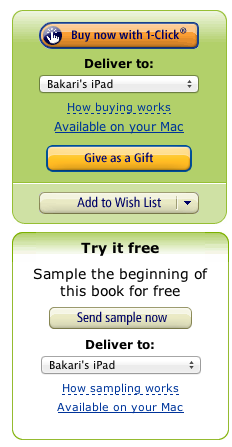
Στην τελευταία σελίδα των δωρεάν δειγμάτων βιβλίων Kindle, υπάρχει ένας σύνδεσμος για "Δείτε λεπτομέρειες για αυτό το βιβλίο στο Kindle Store" Δυστυχώς, αυτοί οι σύνδεσμοι δεν λειτουργούν πλέον λόγω των περιορισμών που θέτει η Apple. Επομένως, για να συνδεθείτε και να παραγγείλετε, την πλήρη έκδοση ενός βιβλίου Kindle πρέπει να επισκεφθείτε τη σελίδα προϊόντος για αυτό το βιβλίο στο Kindle Store.
Μπορείτε επίσης να επισκεφθείτε το Kindle Store απευθείας στον υπολογιστή σας ή στη συσκευή σας iOS μέσω οποιουδήποτε προγράμματος περιήγησης ιστού. Ωστόσο, εάν είστε άπληστος αναγνώστης, κάντε σελιδοδείκτη την ενότητα Kindle Store του Amazon στη συσκευή σας ή / και χρησιμοποιήστε τις εφαρμογές ιστού του Kindle Store που αναφέρονται παραπάνω. Με αυτόν τον τρόπο μπορείτε να αναζητήσετε και να κατεβάσετε βιβλία Kindle απευθείας από το κατάστημα.
Διαβάζοντας βιβλία Kindle
Εάν χρησιμοποιείτε το Kindle Reader για να πείτε απλά την ανάγνωση μυθιστορημάτων, λειτουργεί πολύ καλά. Ωστόσο, εάν προσπαθείτε να χρησιμοποιήσετε τον Αναγνώστη για σκοπούς μελέτης, ενδέχεται να βρείτε τα εργαλεία σχολιασμών του ακατάλληλα.
Το Kindle Reader διαθέτει πολύ βασικά εργαλεία σχολιασμού. Διαθέτει ένα μόνο κίτρινο επισημαντικό, ένα σελιδοδείκτη και ένα μικρό παράθυρο κειμένου για σημειώσεις.
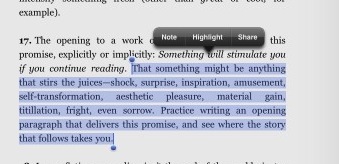
Όταν επισημαίνετε κείμενο, έχετε επίσης την επιλογή να μοιραστείτε τον σύνδεσμο αυτής της επιλογής στη ροή σας στο Twitter ή στο Facebook. Η επιλογή θα βρεθεί επίσης στον online λογαριασμό σας στο Kindle.
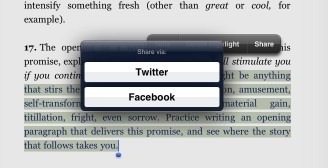
Ωστόσο, το Kindle Reader είναι πολύ ανεπαρκές για σκοπούς μελέτης. Μπορείτε να δείτε όλες τις επισημάνσεις και τις σημειώσεις σας σε ένα μικρό αναδυόμενο παράθυρο ("Οι σημειώσεις και τα σήματά μου") Στο επιλεγμένο βιβλίο Kindle. Το πάτημα σε ένα επισημασμένο απόσπασμα δεν είναι πολύ κακό, αλλά θα ήταν χρήσιμο να έχουμε διαφορετικούς χρωματιστούς δείκτες για να διαφοροποιήσουμε τις επισημάνσεις.
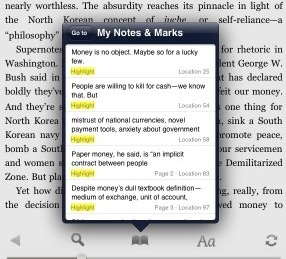
Όταν προσθέτετε σελιδοδείκτη σε μια σελίδα, το παράθυρο κριτικής εμφανίζει την πρώτη γραμμή της σελίδας σελιδοδείκτη. Θα ήταν καλύτερα αν μπορούσατε να προσθέσετε έναν προσαρμοσμένο τίτλο ή σημείωση για το γιατί έχετε προσθέσει σελιδοδείκτη σε μια συγκεκριμένη σελίδα. Τέλος, όλοι οι σελιδοδείκτες, οι σημειώσεις και οι επισημάνσεις ρίχνονται στο ίδιο παράθυρο, καθιστώντας τους πολύ δύσκολο να αναθεωρηθούν για σοβαρούς σκοπούς μελέτης.
Στη θετική πλευρά, ωστόσο, το Kindle Reader περιέχει αυτό που ονομάζεται αυτόματη λειτουργία Whispersync που θυμάται την επιλεγμένη τελευταία σελίδα που διαβάσατε από ένα βιβλίο Kindle. Εάν διαβάζετε ένα βιβλίο Kindle τόσο στο iPad όσο και στο iPhone, το Whispersync θα διατηρεί συγχρονισμένο τις σελίδες και τους σχολιασμούς σας.
Ο λογαριασμός σας στο Kindle
Ο καλύτερος τρόπος που έχω βρει για να σχολιάσω σχολιασμούς και σημειώσεις για βιβλία Kindle είναι να επισκεφτώ τη δική σας Οι καλύτερες στιγμές σας σελίδα όπου μπορείτε να συνδεθείτε και να ελέγξετε τους σχολιασμούς που κάνατε σε όλα τα βιβλία που αγοράσατε από το Kindle. Δυστυχώς, ωστόσο, ορισμένοι εκδότες περιορίζουν τον αριθμό των επισημασμένων σελίδων που μπορούν να ελεγχθούν στο διαδίκτυο.
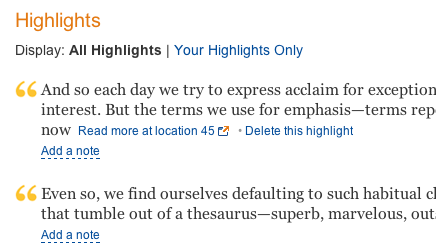
Στη σελίδα "Στιγμιότυπα" μπορείτε πραγματικά να αντιγράψετε και να επικολλήσετε επισημασμένα αποσπάσματα, κάτι που δεν μπορείτε να κάνετε στο Kindle Reader. Μια άλλη επιλογή είναι να χρησιμοποιήσετε το Kindle Cloud Reader, που αναφέρθηκε προηγουμένως. Παρέχει μια ελαφρώς καλύτερη επιλογή για την προβολή των σχολιασμών σας.
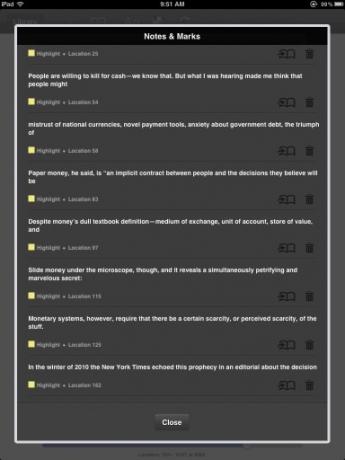
Χωρίς αμφιβολία, με την πάροδο του χρόνου, ο αναγνώστης Kindle θα έχει περισσότερες βελτιώσεις. Ωστόσο, στο μεταξύ, εξακολουθώ να βρίσκω το Kindle τον πιο προσιτό και αποτελεσματικό τρόπο συντήρησης μιας βιβλιοθήκης αυτές τις μέρες. Είναι πολύ καλύτερο από το να έχετε ράφια και ράφια από χαρτιά που είναι δύσκολο να διαχειριστείτε και να αποθηκεύσετε με την πάροδο του χρόνου.
Πείτε μας τη γνώμη σας για τον Kindle Reader. Πόσο έχετε αλλάξει για να το χρησιμοποιήσετε; Ποιες δυνατότητες θα θέλατε να προστεθείτε;
Ο Μπακάρι είναι ανεξάρτητος συγγραφέας και φωτογράφος. Είναι μακροχρόνιος χρήστης Mac, θαυμαστής μουσικής τζαζ και οικογενειακός άνθρωπος.


